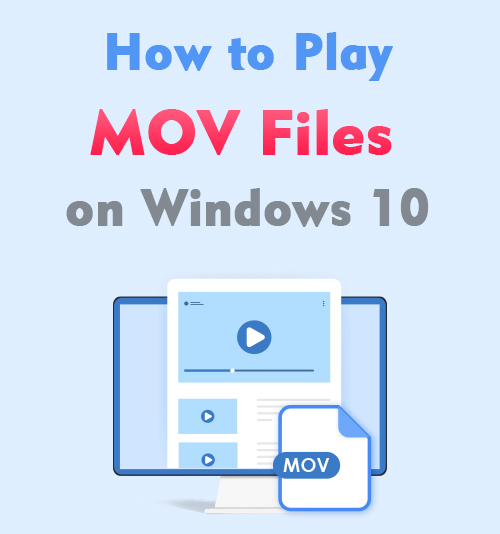
Muitos de nós usamos nossos tablets e telefones celulares para capturar vídeos que agora prezamos. Infelizmente, muitos vídeos tendem a estar em formatos que não são compatíveis com todos os dispositivos, o que leva você a ficar frustrado por não poder assistir no seu PC.
Você tende a ficar frustrado quando tem alguns arquivos de vídeo MOV que gosta de assistir e luta para reproduzir no seu PC. Você pode ter tropeçado no meu artigo procurando soluções.
É exatamente isso que estou oferecendo a você, mais de uma solução sobre como abrir arquivos .mov em seu PC confiável. Depois de ler estas poucas instruções sobre como reproduzir arquivos MOV no Windows 10, você nunca mais terá problemas.
Uma de nossas soluções irá até mesmo ajudá-lo Converter vídeo de outros formatos para MP4, que é compatível com todos os dispositivos.
Vamos começar.
CONTEÚDO
- Por que não consigo abrir arquivos MOV no PC?
- [100% Work] Reproduzindo arquivos MOV convertendo para MP4
- Como abrir arquivos MOV com o Windows Media Player
- Como reproduzir arquivos MOV com VLC
- Como reproduzir arquivos MOV com o QuickTime Player
- Como reproduzir arquivos MOV com o RealPlayer
- Como reproduzir arquivos MOV com PotPlayer
Por que não consigo abrir arquivos MOV no PC?
Um dos motivos mais comuns pelos quais você não pode abrir arquivos MOV no seu PC é uma versão desatualizada do Windows Media Player.
Para ter uma experiência de reprodução de vídeo tranquila e bem-sucedida com o Windows Media Player, você precisa certificar-se de que a versão instalada no seu dispositivo esteja atualizada.
Mas alguns computadores não possuem o software mais recente compatível com todas as versões do Windows Media Player, o que resultará em outro problema – como reproduzir arquivos MOV sem o Windows Media Player.
Felizmente, encontramos soluções diferentes para esse problema que muitos usuários enfrentam durante esta peça. Portanto, continue lendo para descobrir qual opção é a melhor para o seu problema.
[100% Work] Reproduzindo arquivos MOV convertendo para MP4
O primeiro nesta lista de especialistas de soluções é Conversor MOV para MP4 da AmoyShare. Essa ferramenta é ótima para usuários que desejam apenas converter alguns vídeos em etapas simples. É uma das principais ferramentas fáceis de usar que você pode usar, siga estas etapas e saiba como reproduzir arquivos MOV no Windows 10.
- Visite o site
Clique no link de Conversor AmoyShare MOV para MP4, e ele o levará ao conversor de vídeo online.
- Selecione o formato
Antes de clicar no botão, você deve selecionar o formato para o qual deve converter. Nesse caso, sugerimos converter arquivos MOV para MP4.
Acima do botão de upload há uma caixa suspensa cinza. Clique na seta e selecione o formato MP4. Se você quiser usar outro, há algumas opções na lista para escolher.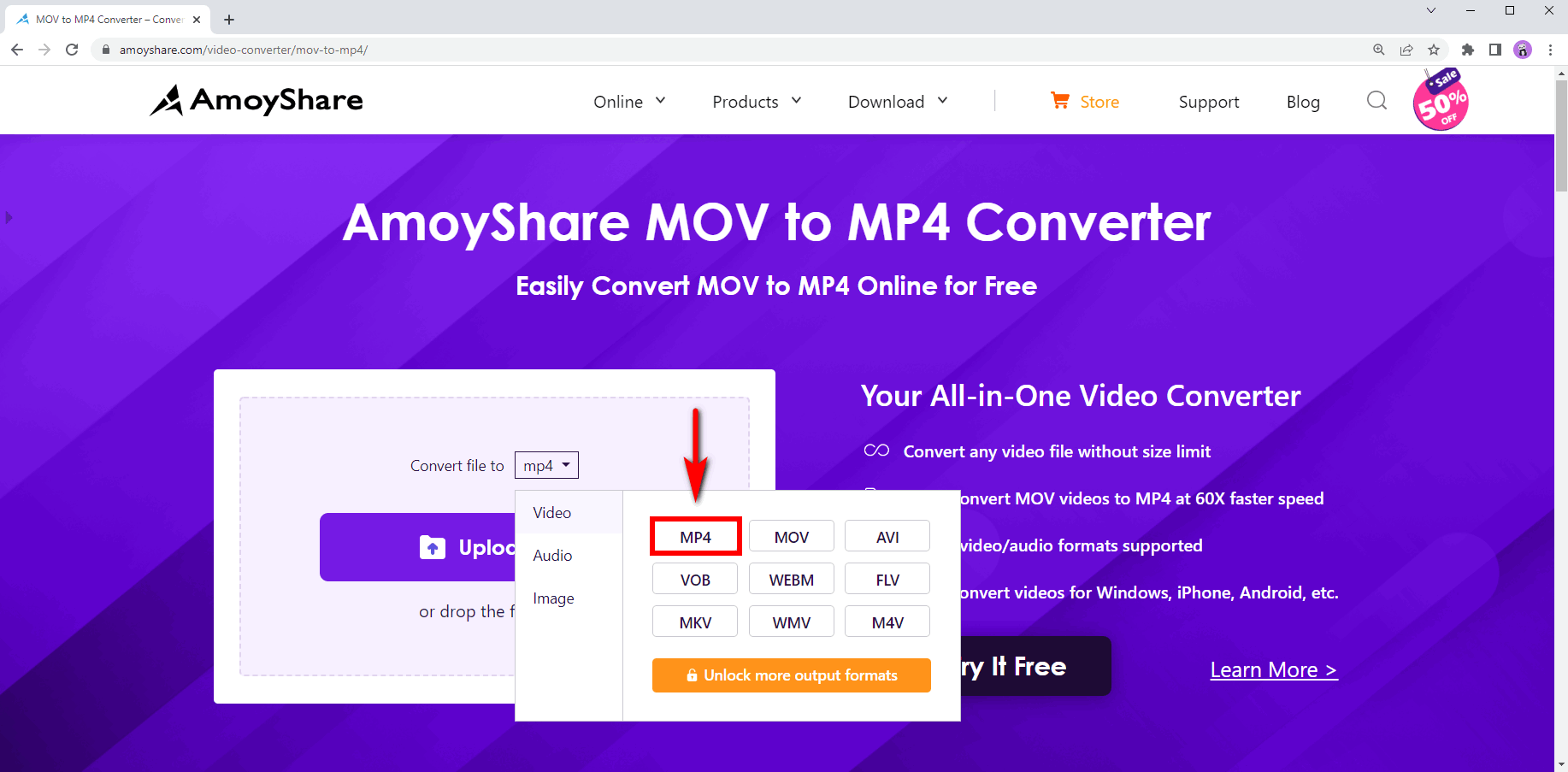
- Carregar o arquivo MOV
Depois de visitar o site, você notará um bloco que possui um grande retângulo roxo com a palavra “upload” nele. Clique neste botão e explore seus arquivos para o arquivo MOV que você está convertendo. Por favor, selecione o arquivo, e o site irá carregá-lo.
Como alternativa, você pode arrastar o arquivo da área de trabalho ou do gerenciador de arquivos para o botão de upload usando o cursor.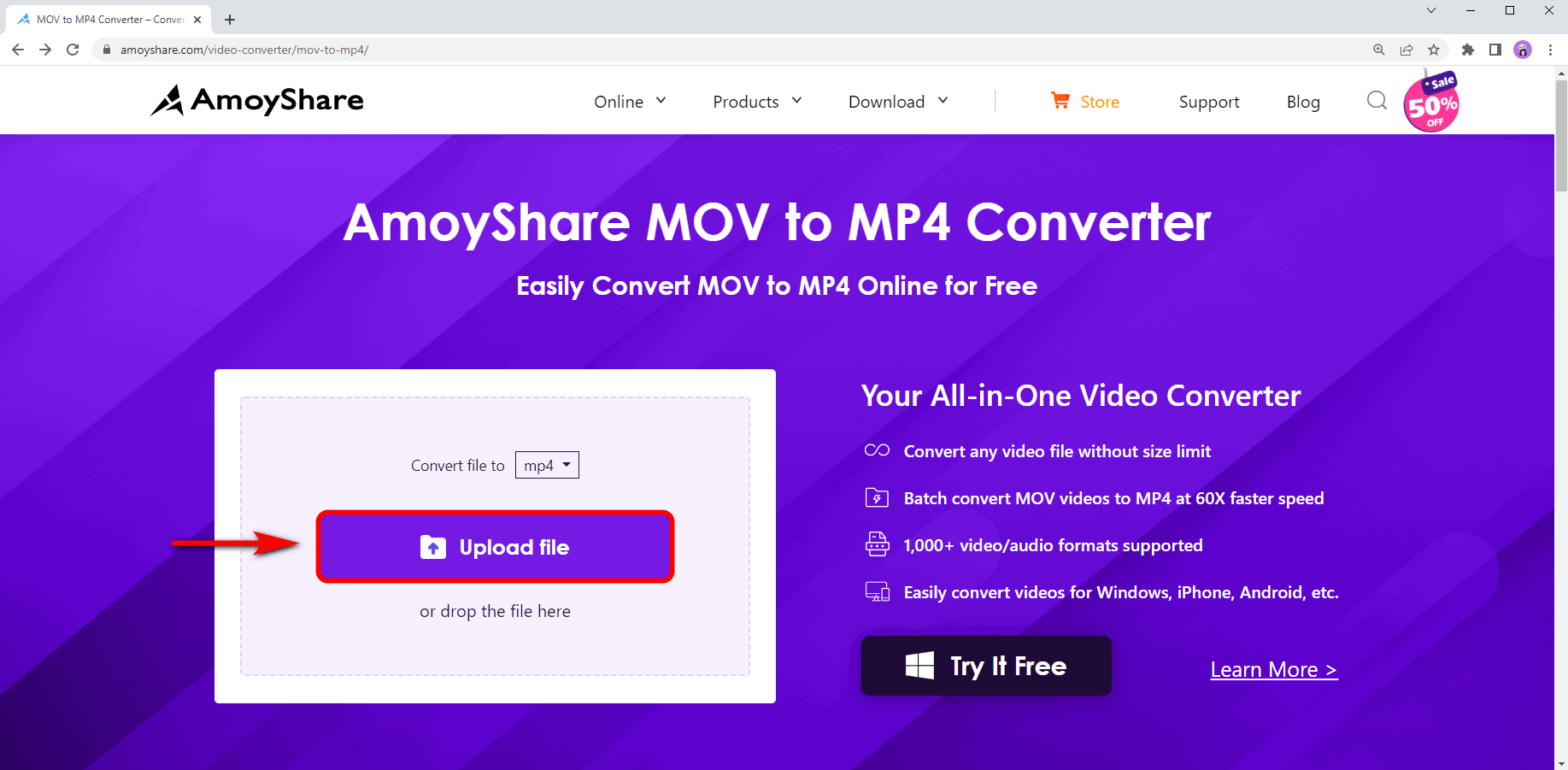
- Clique em converter
Depois que o arquivo MOV for carregado no site, você verá um botão que diz “Adicionar mais arquivos” e um grande roxo que diz “Converter”. Clique no botão roxo converter para iniciar a conversão. Você pode adicionar mais de um arquivo se quiser fazer uma conversão em lote de MOV para MP4.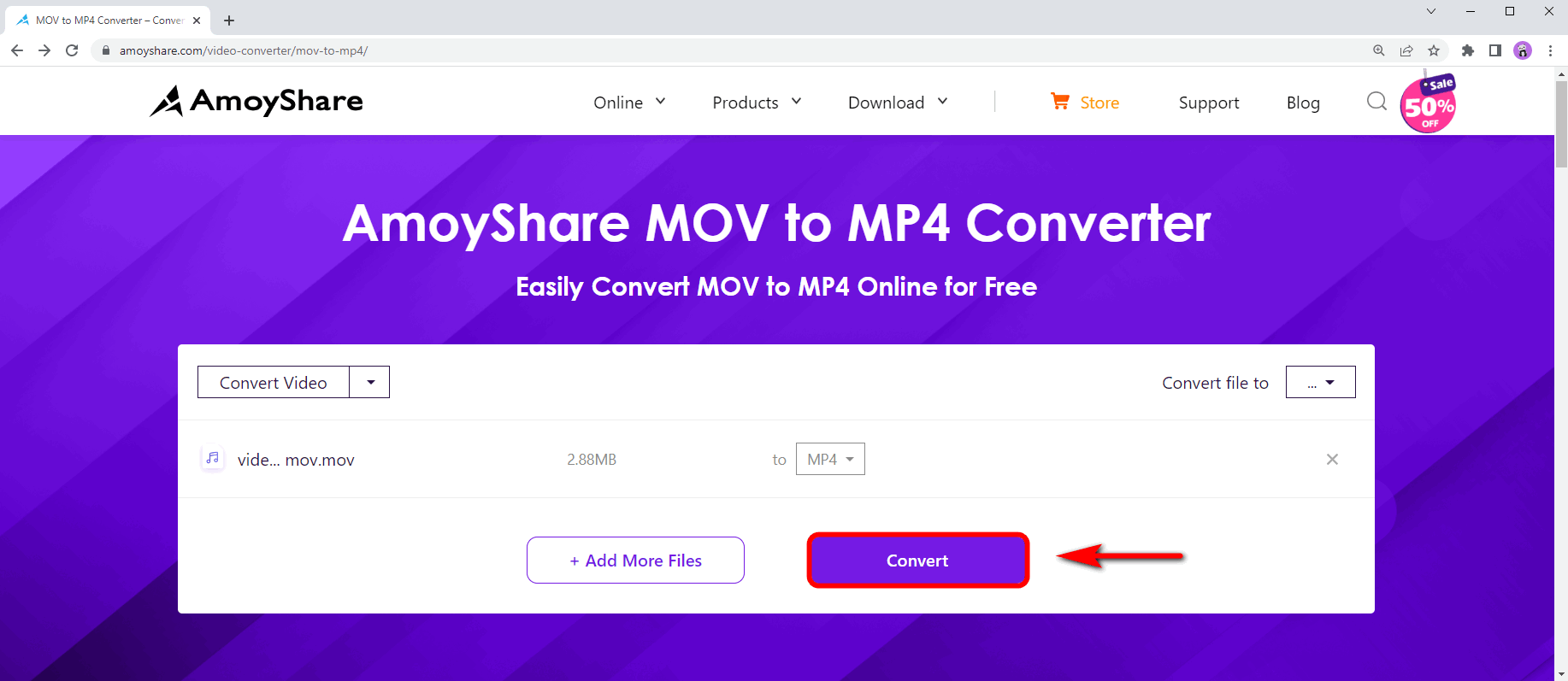
Quando a conversão MOV estiver concluída, você poderá baixar seus arquivos, basta clicar no download e selecionar a qualidade do vídeo recém-formatado. Depois disso, você pode reproduzir os novos arquivos facilmente.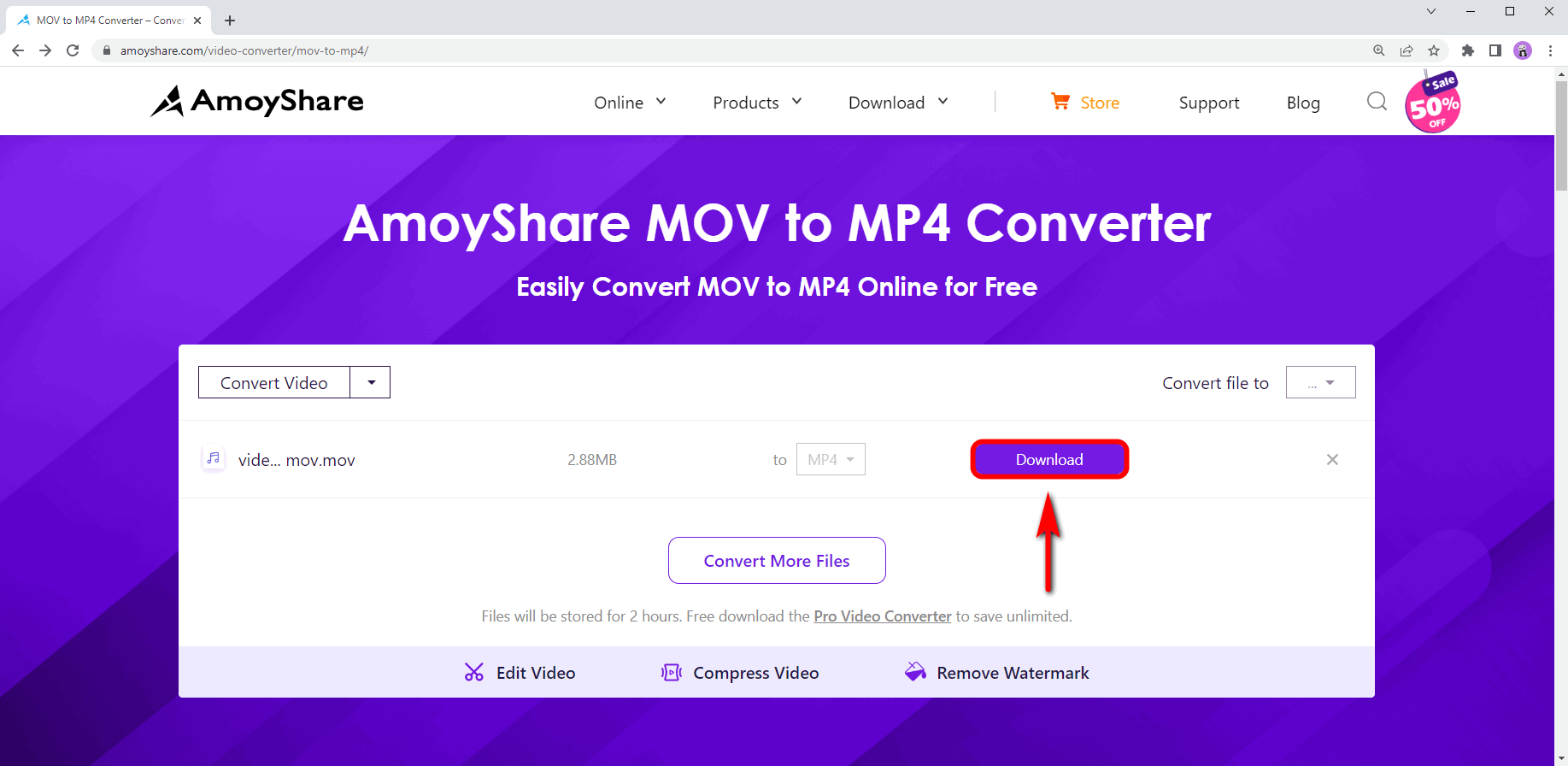
Como nenhum software extra é necessário, muitos usuários acham que é a melhor maneira de reproduzir arquivos MOV no Windows.
Como abrir arquivos MOV com o Windows Media Player
O Windows Media Player está pré-instalado na maioria dos dispositivos de PC. Mas são necessárias algumas etapas extras para concluir o processo de abertura de arquivos .mov no PC.
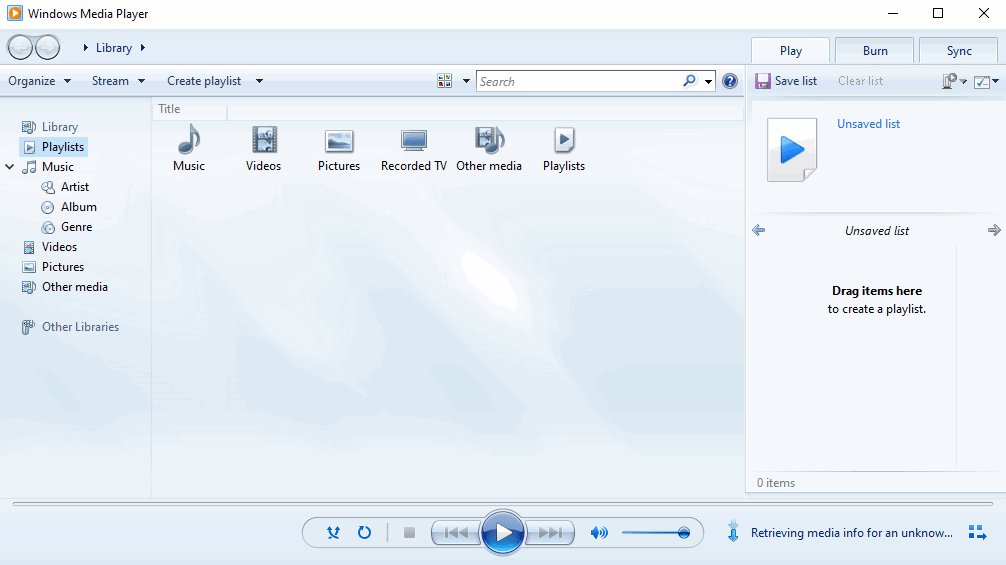
- Baixe as ferramentas necessárias
Baixar Reprodutor de mídia do Windows e então baixar o software do codec 3ivx em VideoHelp. - Reiniciar
Clique no botão Iniciar e selecione reiniciar para concluir a instalação do seu novo software no seu PC. - Selecione o arquivo MOV
Encontre o arquivo MOV que você deseja reproduzir com o seu media player, clique com o botão direito nele, selecione “Abrir com” e escolha “Windows Media Player”.
Eu sei que isso parece muito mais difícil do que apenas usar um player comum, e é por isso que sugerimos o uso do conversor online AmoyShare. Não há necessidade de downloads de software adicionais.
Como reproduzir arquivos MOV com VLC
O VLC é um reprodutor de vídeo de código aberto que pode suportar muitos formatos de arquivo diferentes. Incluir arquivos MOV e usar o VLC para assistir a alguns vídeos MOV é uma excelente alternativa para converter os arquivos. Embora você possa converter vídeo usando o VLC, ele tende a ser um pouco complicado e pode perder alguma qualidade.
Siga estas etapas para saber como reproduzir arquivos MOV no Windows 11/10/7.
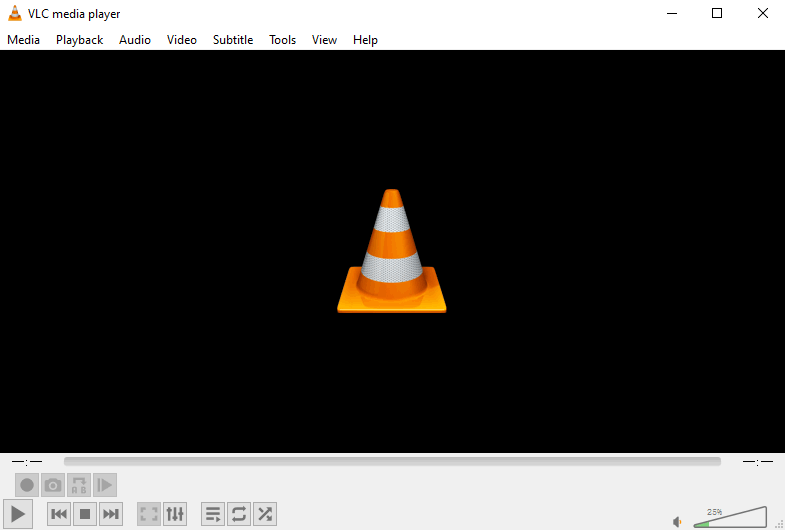
- Baixar VLC
Acesse o site oficial e baixe o Reprodutor VLC para Windows. Instale o aplicativo. - Abrir VLC
Uma vez instalado, clique no ícone do cone VLC e abra o aplicativo. - Selecione o arquivo MOV
Clique no botão "Menu suspenso" e selecione "Abrir arquivo". Em seguida, explore seus arquivos em seu PC e selecione o arquivo MOV que deseja reproduzir usando este player MOV para Windows.
E essas são todas as etapas que você precisa saber para abrir arquivos MOV no Windows.
Como reproduzir arquivos MOV com o QuickTime Player
QuickTime é o mesmo tipo de produto que o Windows Media Player, mas para produtos macOS. Ele vem pré-instalado com produtos Mac, assim como o Windows Media Player com vários produtos Windows. O QuickTime pode reproduzir muitos formatos diferentes e, se você quiser saber como reproduzir arquivos MOV no Windows usando o QuickTime, siga estas próximas etapas.
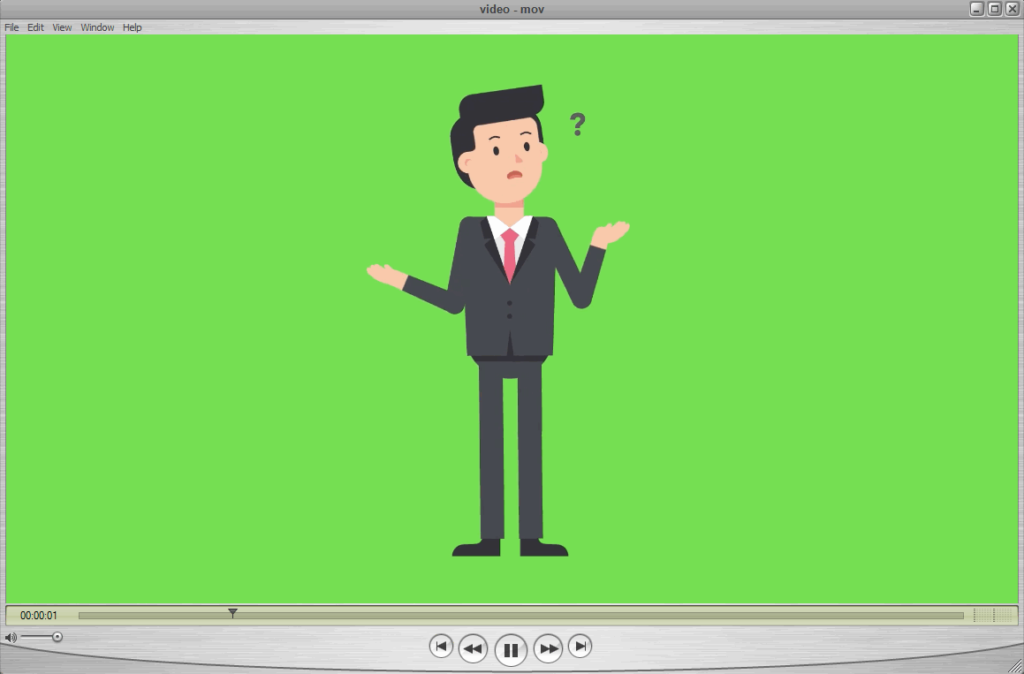
- Baixe e instale
Baixar QuickTime player para Windows. Acesse este link para baixar os produtos. - Abra o QuickTime
Abra o QuickTime player no seu PC após a instalação. - Selecione o arquivo MOV
Clique no botão suspenso do arquivo e selecione a opção “Abrir arquivo”. Em seguida, explore seus arquivos enquanto estiver no aplicativo e selecione o MOV que você gostaria de reproduzir usando.
Tudo feito! Fácil certo.
Infelizmente, a Apple tornou impossível para o Windows receber atualizações sobre este produto. Além disso, eles tornaram as versões mais recentes incompatíveis com o Windows.
Como reproduzir arquivos MOV com o RealPlayer
Você precisa saber como reproduzir arquivos MOV com o Windows usando o RealPlayer. Este player de arquivos MOV pode ser tão fácil.
O RealPlayer é uma ferramenta fantástica, mas, infelizmente, cara. Se você quiser desbloquear todos os seus recursos, precisará pagar uma taxa anual de $ 49.99. Eu sei que pode não parecer muito. Ainda assim, é muito considerando as opções gratuitas, como o conversor de vídeo online do AmoyShare.
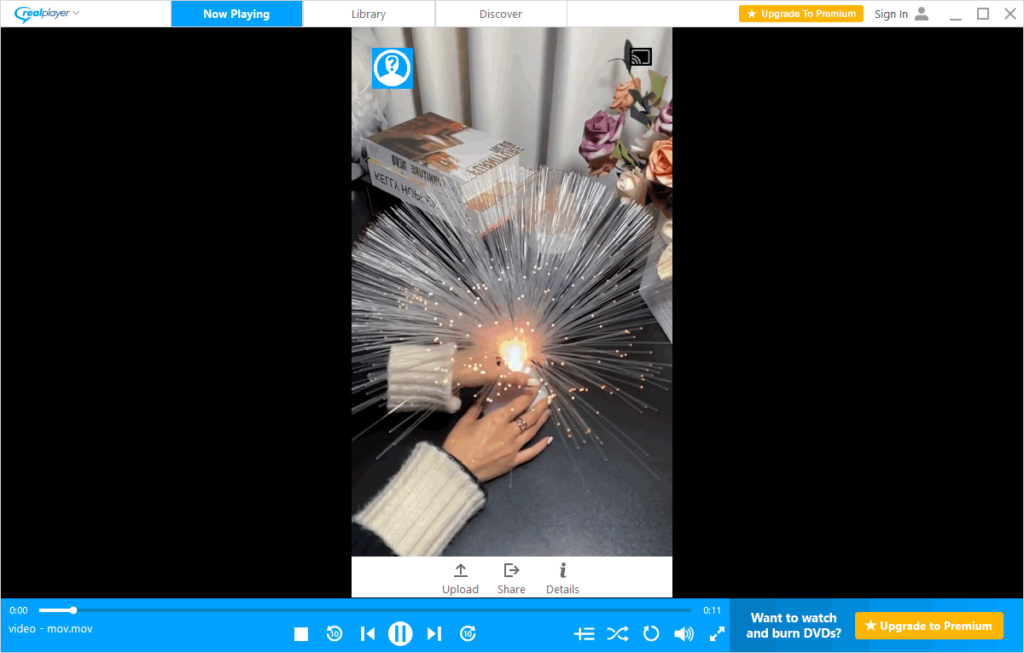
- Faça o download do RealPlayer
Vá para baixar o Jogador real aplicativo para o seu PC. - Abra seu arquivo MOV
Encontre o arquivo MOV no seu PC e clique com o botão direito nele. Em seguida, selecione a guia chamada “Abrir com” e selecione “RealPlayer”. Aí está.
Como reproduzir arquivos MOV com PotPlayer
O PotPlayer é outro fantástico reprodutor de arquivos MOV e é gratuito. Tem um sistema suave que é fácil de entender. Ele funcionará perfeitamente se você estiver procurando por um player MOV para Windows 10. Ainda assim, infelizmente, não é compatível com sistemas MAC, Android ou Ios.
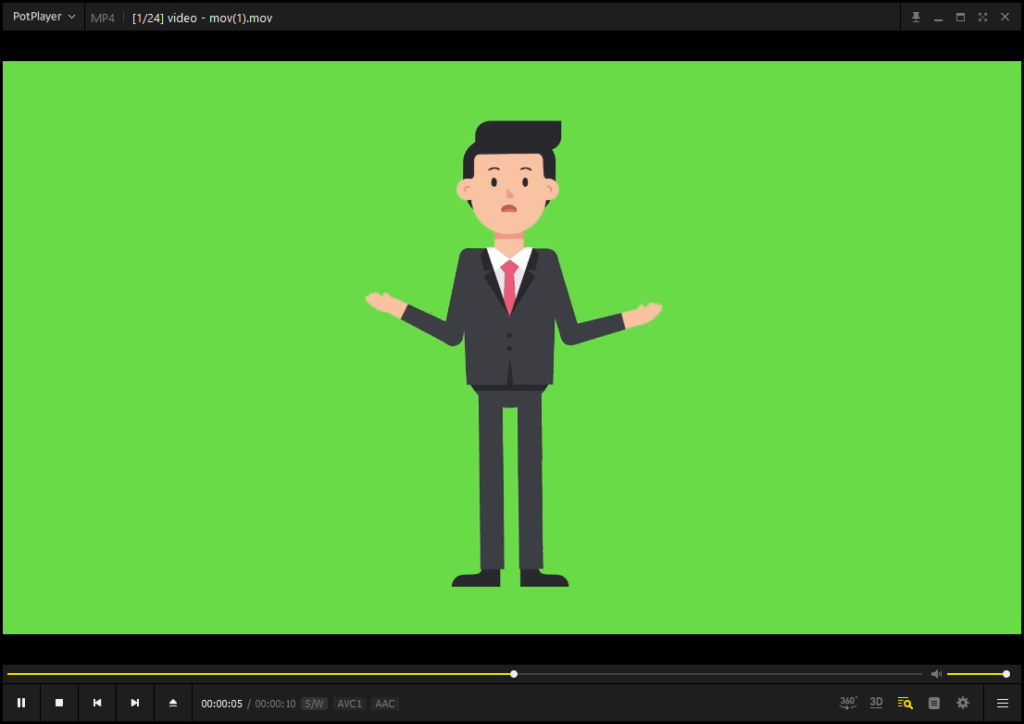
- Baixar PotPlayer
Baixar o reprodutor de vídeo do site deles.
Existem diferentes opções. Selecione o compatível com o seu dispositivo. - Abrir PotPlayer
Uma vez baixado, basta clicar e abrir o media player. - Clique em abrir o arquivo.
Clique na lista suspensa PotPlayer no canto superior esquerdo da tela. Selecione abrir e clique em “arquivos”. Explore seus arquivos e selecione o arquivo MOV que deseja reproduzir.
Considerações Finais
Depois de navegar e ler as diferentes soluções para a pergunta “Como reproduzir arquivos MOV com o Windows”, tenho certeza de que você percebeu os benefícios de usar o Conversor AmoyShare MOV para MP4. E suponha que o conversor online não seja suficiente para você. Uma versão pro tem várias ferramentas de edição e conversão de vídeo integradas que você vai gostar.
O conversor de vídeo online AmoyShare é uma opção gratuita, rápida e durável que não precisa de download de aplicativos extras para o seu dispositivo para que funcione.
Ao contrário de muitos players de arquivos MOV, o conversor online oferece inúmeras opções de conversão gratuitas.
Perguntas frequentes
Qual é a melhor maneira de reproduzir arquivos MOV no Windows 10?
Na minha opinião, usar um conversor de vídeo online é a melhor opção. Como os arquivos MOV não são compatíveis com todos os dispositivos, é melhor usar Conversor de Vídeo AmoyShare para converter o arquivo MOV para MP4.
Como reproduzir arquivos MOV do iPhone no Windows 10?
Você pode usar o Windows Media Player para abrir o arquivo MOV e reproduzi-lo com o aplicativo, ou pode usar um conversor online como Conversor MOV para converter seus arquivos MOV para um formato mais compatível. Por exemplo, formato MP4. Então você pode jogá-lo com a maioria dos players de mídia.